Сложность измерений электрических и акустических параметров динамиков часто подталкивает на отказ от данной процедуры и в последствии процесс создания АС происходит с ориентиром на простые формулы расчета, учитывающие только электрические параметры динамиков, да и то идеальных. Думаю, нет смысла лишний раз углубляться в рассказы о том, что результат в таком случае даже близко не оправдывает ожидания. Лукавить не буду, процесс измерений сложен, требует некоторого специального оборудования и, что очень важно, навыков работы с программами для проведения измерений. Мало просто измерить, нужно сделать это максимально объективно, и единственным ограничением при измерениях должна оставаться погрешность измерительного оборудования.
Далее я постараюсь подробно рассказать о методике проведения измерений в пакете Arta Software. Эту программу я полюбил за удобство и легкость в работе, возможность всестороннего анализа результатов измерений. Последняя версия программы доступна на сайте разработчиков. На данный момент это версия 1.6.1. Там же можно загрузить оригинальные руководства по работе с компонентами пакета, правда, на английском языке. Эти руководства входят в справочную систему программы. Вызвать ее можно через меню Help - User Manual.
Для проведения измерений понадобится некоторое оборудование. Ниже перечислено то, что используется у меня:
- Ноутбук Dell Inspiron 1720 с операционной системой Windows XP Professional x86 и установленным программным пакетом Arta Software.
- Звуковая карта E-MU 0404 USB.
- Усилитель Denon PMA-500AE. Он подходит, поскольку имеет функцию обхода коррекции тембра, тонкомпенсации и баланса - Source Direct.
- Вольтметр В7-38.
- Магазин сопротивлений Р33.
- Микрофон измерительный Nady CM 100.
- Стойка для микрофона. В ее роли выступает стойка от фотоаппарата, обладающая функциями наклона, поворота и регулировки высоты.
- "Референсный" резистор (Rref), необходимый при измерениях импеданса. Я использую ПЭВ-10 номиналом 10 Ом. Измеренное сопротивление составляет 9.85 Ом.
- Два кабеля с делителями, защищающими вход звуковой карты от опасных для нее величин напряжения. Делители распаяны внутри TRS-джека.
- Микрофонный кабель XLR и несколько кабелей для соединения входов/выходов звуковой карты и ее соединения с усилителем.
Первое знакомство и проверка измерительного тракта
Перед началом непосредственно измерений необходимо удостовериться, что используемый измерительный тракт обладает достаточной линейностью. Для этого производится подключение оборудования по схеме Figure 1.
Запускаем Arta. Для этого в Windows меню "Пуск" необходимо выбрать Все программы - Arta Software - Arta. Откроется окно, называемое окном импульсной характеристики (Impulse Response). Его вид показан ниже (Figure 2).
Мне не очень приятен стандартный темный интерфейс, поэтому я его изменяю на светлый с помощью функции меню Edit - B/W background color. Также я изменяю стандартную цветовую гамму через меню Edit - Colors and grid style.
Первым делом производится настройка программы. Для этого переходим в меню Setup - Audio devices (Figure 3).
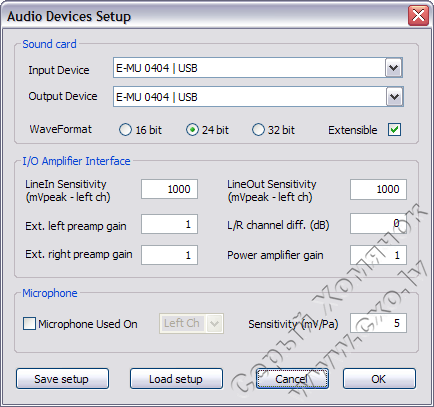
В полях Input Device и Output Device указывается используемая звуковая карта. В поле WaveFormat выбирается разрядность цифровых данных, с которыми будет работать звуковая карта. Разработчики Arta Software рекомендуют использовать 24 или 32 bit, но только в том случае, если используемая звуковая карта является высококачественной. Мотивируют это справедливо - далеко не все звуковые карты, предназначенные для работы с разрядностью данных 24 bit, обладают линейностью на уровне хотя бы 16 bit. Также возможно появление сообщения об ошибке при запуске измерений, если звуковая карта не поддерживает указанную в поле WaveFormat разрядность. При выборе 24 либо 32 bit автоматически устанавливается галочка Extensible. Снимать ее не нужно, иначе при запуске измерений программа выдаст ошибку. Все остальные поля предназначены для работы с калиброванным измерительным комплексом, поэтому я их пропускаю. Выполняем установки и нажимаем ОК.
Переходим в меню Setup - Calibrate devices (Figure 4).
Это меню предназначено для калибровки измерительного комплекса. Нас интересует только раздел Soundcard full scale output (mV). Здесь нажимаем кнопку Generate sinus (400Hz) и устанавливаем на выходе усилителя необходимое для теста напряжение. Никаких критических требований к величине этого напряжения нет, просто устанавливается не большая и не маленькая величина. Я установил по вольтметру 0.7041 v. Обратите внимание, что в поле Output level установлено значение -3 dB. После установки нажимаем повторно кнопку (теперь уже с надписью Stop Generator) и закрываем окно.
Переходим в меню Setup - Analysis parameters (Figure 5).
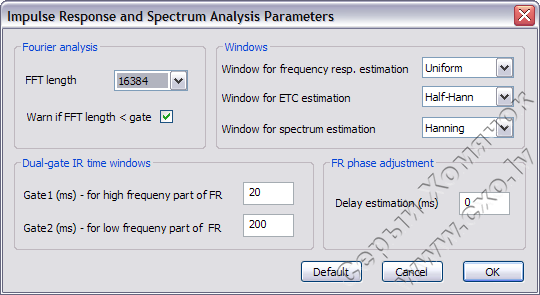
Здесь все установки нам подходят, за исключением FFT length. Это значение необходимо изменить на 16384. Именно такое, поскольку в дальнейшем при измерениях я буду использовать количество сэмплов тестового сигнала - 16384. Когда потребуется сменить (при измерениях зависимости нелинейных искажений от частоты), я об этом упомяну. Вообще, желательно, чтобы размер FFT всегда совпадал с количеством сэмплов тестового сигнала.
Переходим в меню Record - Impulse response/Signal time record (Figure 6). Выбираем вкладку Periodic Noise, если она не выбрана.
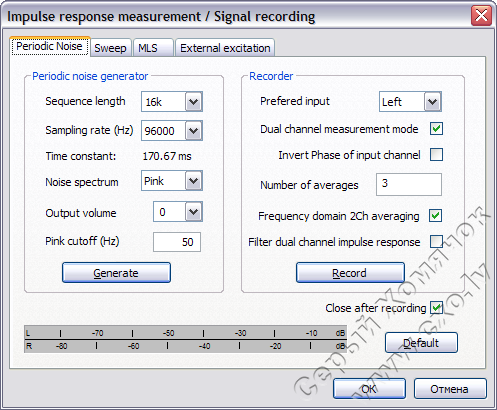
Здесь, в поле Sequence length (количество сэмплов на период тестового сигнала), устанавливаем значение 16k (16384). При использовании частоты дискретизации 96 kHz, период составляет 16384/96000 = 170.67 ms, что в 3.4 раза больше значения, необходимого для измерения нижней границы звукового диапазона - 20 Гц. Увеличивать период, значит не только расширение полосы частот вниз, но и увеличение разрешения по частоте. При акустических измерениях платой за это выступает насыщение измеренного сигнала поздними отражениями помещения. На остальных полях сейчас не буду заострять внимание, вернемся к ним позже, при непосредственно акустических измерениях. Пока производим установку параметров согласно изображению и нажимаем кнопку Generate. Внизу, на индикаторе уровня, отобразятся уровни входных сигналов. С помощью доступных регулировок чувствительности устанавливаем значения в диапазоне -20…-10 dB, после чего отключаем генерацию повторным нажатием кнопки. Теперь нажимаем кнопку Record. После завершения измерений окно закроется автоматически.
Если все прошло успешно, в окне импульсной характеристики должен наблюдаться импульсный отклик системы (Figure 7).
Для работы с окном импульсной характеристики в Arta используются курсор и маркер. Курсор устанавливается левой кнопкой мыши и определяет начало временнОго окна. Маркер устанавливается и удаляется правой кнопкой мыши и определяет конец временнОго окна. ВременнАя разница между положениями курсора и маркера - это окно измерений (Gate). Из информации, что находится внутри этого окна, производится расчет графиков АЧХ, ФЧХ, ГВЗ, кумулятивного спектра и графика распада. Остальные графики отображают результаты измерений на основе полного периода тестового сигнала. Внизу окна Impulse Response отображена позиция курсора, ей соответствует 0 ms, 0 сэмплов. В данном случае эта позиция и требуется. Для вычисления фазовой характеристики необходимо установить значение задержки от положения курсора до максимума импульса. С помощью расположенных справа кнопок Gain, Zoom и Scroll устанавливаем вид импульса так, чтобы были видны позиции сэмплов, после чего устанавливаем маркер в центр импульса и нажимаем на панели инструментов кнопку Get. В поле Delay for phase estimation (ms) должно отобразиться значение задержки (Figure 8).
С помощью кнопки Zoom делаем видимым все окно измерений (170 ms) и устанавливаем маркер в самом его конце. У меня длина окна измерений (Gate) соответствует 170.469 ms (16365 сэмплов). Теперь можно просмотреть результаты измерений. Сейчас нас интересует только линейность АЧХ и ФЧХ, поэтому нажимаем на панели инструментов кнопку с буквами FR (либо через меню выбираем Analysis - Single-gated smoothed Frequency response/Spectrum). Откроется окно Smoothed frequency response (Figure 9).
Слева внизу расположены четыре кнопки - Mag, M+P, Ph и Gd. Каждая отвечает за отображение графиков соответственно АЧХ, АЧХ+ФЧХ, ФЧХ и ГВЗ. Справа на панели, в поле Smoothing, можно выбрать сглаживание графика. Я использую стандартно 1/24 октавы, в редких случаях - более сильное сглаживание. Левой кнопкой мыши на графике производится установка курсора, а правой - открываются свойства графика. Более подробно к этому, а также к ряду других возможностей, я вернусь позже. Сейчас же результат получен, и можно видеть полную пригодность измерительного тракта для проведения измерений импеданса и акустических измерений.
Пока есть результат измерений, можно самостоятельно ознакомиться с меню программы и просмотреть, как выглядят графики для системы, идеальной относительно динамиков. Например, переходная характеристика. Программа не умеет отправлять на принтер результаты измерений и не умеет экспортировать их в графический формат, но позволяет перенести в буфер обмена. Для этого в каждом окне доступна кнопка Copy (либо через меню Edit - Copy). После ее нажатия откроется окно Copy to Clipboard (Figure 10).
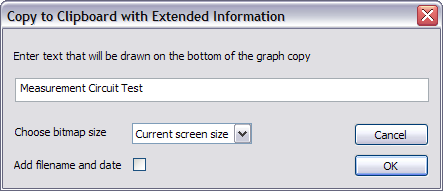
В текстовом поле можно написАть комментарий к графику, а в поле Choose bitmap size выбрать из списка размер изображения. Галочка Add filename and date добавляет к графику имя файла импульсной характеристики и текущую дату. Для примера, результат показан ниже (Figure 11).
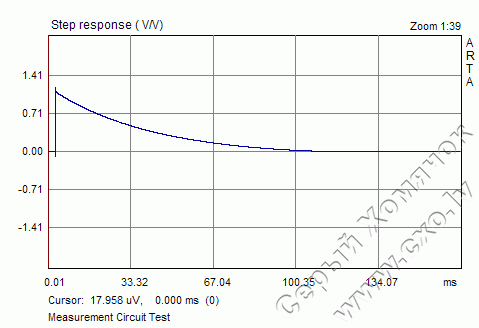
Измерение импеданса и расчет параметров Тиля-Смолла
Для измерения импеданса требуется подключить оборудование по схеме Figure 12.
Измерение импеданса производится за счет падения напряжения на резисторе Rref. Разработчики Arta Software рекомендуют использовать величину Rref 27 Ом. Я использую меньший номинал - 10 Ом (измеренное сопротивление составляет 9.85 Ом), что позволяет при измерении устанавливать на выходе усилителя меньшую амплитуду напряжения. Реальное сопротивление резистора Rref должно быть измерено с минимальной погрешностью. От этого зависит погрешность измерения импеданса и, как следствие, погрешность расчета параметров Тиля-Смолла.
В Arta Software возможно измерять импеданс как низко- и среднечастотных динамиков, так и высокочастотных. Для последних используется отдельная методика - измерение на шаговом синусоидальном сигнале в заданном диапазоне частот. Измерять на периодическом шуме импеданс высокочастотных динамиков нельзя, возможно их повреждение.
Итак, запускаем Limp. Для этого в Windows меню "Пуск" необходимо выбрать Все программы - Arta Software - Limp. Окно программы показано ниже (Figure 13).
Здесь я также, как и в Arta, изменяю цветовую гамму на более приятную для глаз. Смена цвета рабочей области производится с помощью команды меню Edit - B/W background color, остальные цвета изменяются через меню Edit - Colors and grid style. Дополнительно отключаю выделение линий через меню Edit - Use thick pen.
Настройка программы начинается с меню Setup - Audio devices (Figure 14). Здесь, в полях Wave Input Device и Wave Output Device, необходимо указать используемую звуковую карту.
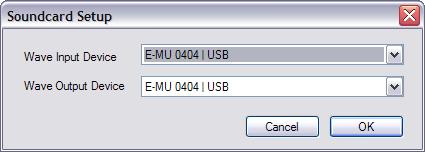
Следующее меню - Setup - Measurement (Figure 15).
В поле Reference Channel указываем канал, служащий опорным. Если соединение схемы измерений произведено в соответствии с изображением Figure 12, то опорный канал - правый (Right). В поле Reference Resistor указываем измеренное значение резистора Rref. В полях High cut-off и Low cut-off указывается отображаемый на экране частотный диапазон импеданса. Не сам частотный диапазон, отображение которого изменяется через меню Setup - Graph, но именно частотный диапазон кривой импеданса. Сказанное справедливо для измерений на периодическом шуме. Для измерений на шаговом синусоидальном сигнале эти поля отвечают за диапазон измерений. В поле Frequency increment устанавливается шаг для измерений на шаговом синусоидальном сигнале. Рекомендую установить 1/48 октавы, получив тем самым меньший шаг и более точное измерение импеданса. Поля Min. integration time (ms), Transient time (ms) и Intra burst pause (ms) определяют соответственно время интегрирования, длительность шага синусоидального сигнала и паузу между шагами. Если компьютер, с помощью которого проводятся измерения, не обеспечивает должного быстродействия, увеличьте значения в этих полях вдвое. В поле FFT size устанавливается размер блока FFT. Установка бОльшего значения улучшает разрешение по частоте, но увеличивает время измерений. Остальные поля настраивают усреднение результатов измерений. Эти поля могут быть полезны при измерениях импеданса с добавочной массой, если последняя не может быть закреплена на диффузоре динамика. Небольшие колебания добавочной массы делают отображаемую на экране ИЧХ шероховатой. Усреднение немного помогает от этого избавиться. Работает усреднение только при измерениях на периодическом шуме.
Дальше я описываю методику измерения импеданса, подходящую для низко- и среднечастотных динамиков. Использовать эту методику для измерения высокочастотных динамиков нельзя. Для них методика измерений будет описана чуть ниже.
Теперь необходимо установить амплитуду тока через звуковую катушку измеряемого динамика. Учитывая нелинейность параметров динамиков при различном токе через звуковую катушку, желательно использовать для измерений ток не менее 40-50 mA. Для установки амплитуды тока, к клеммам для измерения подключается резистор номиналом, близким к номинальному сопротивлению динамика. У меня в качестве подопытного выступает широкополосный динамик 4А28. Его номинальное сопротивление - 12 Ом, столько я и выставляю на магазине сопротивлений. Параллельно резистору для теста подключается вольтметр. Ток через резистор рассчитывается по закону Ома.
Подключили, переходим в меню - Setup - Generator (Figure 16).
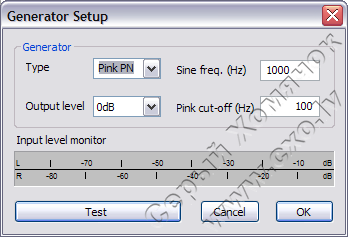
В поле Type устанавливается тип сигнала для измерений - периодический розовый шум (Pink PN) или синус (Sine). В поле Output level можно изменить уровень тестового сигнала, что удобно, например, при оценке линейности динамиков. В поле Sine freq. (Hz) устанавливается частота генерируемого синусоидального сигнала. В поле Pink cut-off (Hz) - частота среза розового шума. Не рекомендую использовать слишком малое значение (например, 20 Hz), поскольку при измерениях с добавочной массой, из-за роста амплитуды на низких частотах, грузики на диффузоре могут вызывать искажения ИЧХ.
Сначала выбираем в поле Type значение Sine. В поле Sine freq. (Hz) устанавливаем частоту 315 Hz. Если в наличии нет вольтметра, работающего в широком диапазоне частот, используйте меньшее значение, например, 100 или 50 Hz. В поле Output level устанавливаем значение 0 dB. Нажимаем кнопку Test. Устанавливаем через резистор требуемый ток. Я установил на выходе усилителя напряжение 0.6063 v, что соответствует току около 50 mA через нагрузку сопротивлением 12 Ом. Останавливаем генерацию повторным нажатием кнопки Test. Отключаем резистор от клемм для теста и вновь нажимаем кнопку Test. В окне Generator Setup отображаются уровни входных сигналов левого и правого каналов. С помощью регулировки чувствительности устанавливаем уровень в диапазоне -20…-10 dB. Следует установить его идентичным для обоих каналов. После установки останавливаем генерацию нажатием кнопки Test. В поле Type выбираем Pink PN, тем самым установив для теста периодический розовый шум. Нажимаем ОК.
В меню Setup - Graph (Figure 17) можно изменить отображаемый на экране частотный диапазон и диапазон значений сопротивления. Галочка View Phase отвечает за отображение фазы импеданса. Это меню также можно вызвать нажатием правой кнопки мыши на графике.
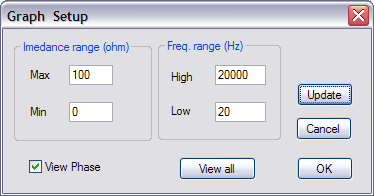
Переходим в меню Record - Calibrate (Figure 18).
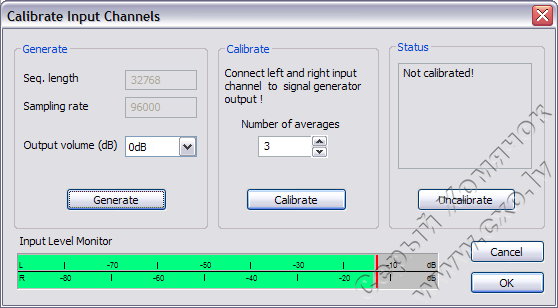
Здесь проводится процедура калибровки. Нажимаем кнопку Generate. На индикаторе отобразится уровень входных сигналов. Уровень должен быть таким, каким его устанавливали в меню Setup - Generator (Figure 16). Останавливаем генерацию повторным нажатием кнопки Generate. В поле Number of averages (усреднение) устанавливаем значение 3…5. Нажимаем кнопку Calibrate. По завершении калибровки, справа, в окне Status, отобразится информация о количестве сэмплов тестового сигнала, частоте дискретизации и разнице амплитуды напряжений между каналами (Figure 19). Если эта разница превысит значение 2 dB, программа выдаст предупреждение. Хорошим результатом следует признать значение разницы менее 0.2 dB. Нажимаем ОК.
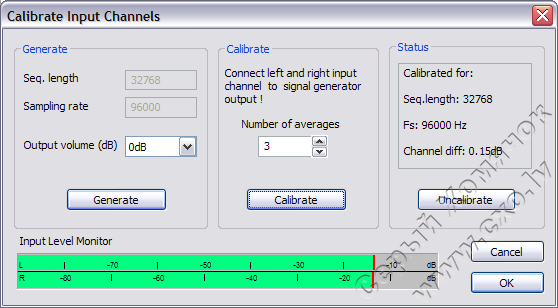
Все готово для проведения измерений. Я сделаю небольшое отступление и приведу таблицу со значениями относительной погрешности при измерении сопротивления (Figure 20). Относительная погрешность вычислена по формуле ((Rm-Rs)/Rs)*100, где Rs - значение сопротивления, установленного на магазине сопротивлений, Rm - значение сопротивления, измеренное Limp.
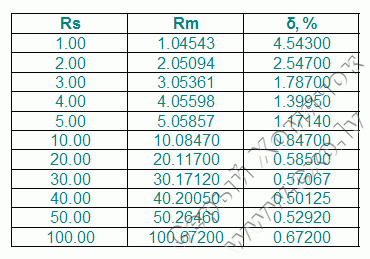
Измеряем сопротивление постоянному току (Re) звуковой катушки динамика с помощью омметра и подключаем динамик к клеммам для теста. Располагать динамик на полу нежелательно. Лучше всего подходит небольшая стойка с площадкой меньше диаметра магнита динамика. Если есть возможность закрепить динамик на весу, это будет очень хорошим решением. Внимательно отнеситесь к динамикам, имеющим отверстие в керне. Такие динамики можно измерять только на весу.
В Limp запуск и остановка процесса измерений производится либо через меню Record - Start и Record - Stop, либо с помощью кнопок на панели задач. Кнопка Start обозначена красным треугольником, кнопка Stop - красным кружком. Запускаем процесс измерений. После отображения на экране импеданса и фазы (Figure 21), останавливаем измерения.
Результат измерений можно сохранить с расширением *.lim (File - Save As…), либо экспортировать в формат *.txt, *.zma, *.csv (File - Export as …). Если производится экспорт в *.csv, разделитель дробной части (точка, либо запятая) может быть выбран через меню Setup - CSV format.
После измерения импеданса можно рассчитать неполный перечень параметров Тиля-Смолла. Для этого в меню Analyze необходимо выбрать либо Loudspeaker parameters - Added mass method, либо Loudspeaker parameters - Closed box method. Первый пункт меню предназначен для расчета параметров Тиля-Смолла методом добавочной массы, второй - с использованием измерительного ящика. В данном случае разницы нет, но я по привычке использую меню добавочной массы (Figure 22).
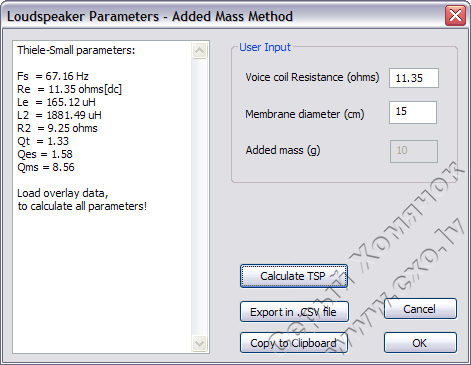
В открывшемся окне в поле Voice coil Resistance (ohms) указываем сопротивление звуковой катушки динамика постоянному току и нажимаем кнопку Calculate TSP. Для расчета всех параметров Тиля-Смолла необходимо провести еще одно измерение импеданса - с добавочной массой. Закрываем текущее окно. В меню Overlay выбираем Set as overlay. Кривая импеданса будет зафиксирована программой и на графике изменит свой цвет.
В качестве добавочной массы я использую монеты времен СССР. Их номинал (1, 2, 3 и 5 копеек) соответствует весу в граммах. Оптимальное количество добавочной массы такое, при котором частота основного резонанса подвижной системы уменьшается на 20-50%. Назвать точное количество этой массы невозможно, поэтому для начала следует выбрать небольшую величину - 10-15 грамм. В дальнейшем можно будет добавить (или убавить) и провести измерение повторно.
Располагаем массу на диффузоре динамика, проводим измерение (Figure 23).
Переходим в меню Analyze - Loudspeaker parameters - Added mass method. В поле Voice coil Resistance (ohms) указываем сопротивление постоянному току, в поле Membrane diameter (cm) - диаметр излучающей поверхности в сантиметрах (измеряется между центрами подвеса), в поле Added mass (g) - добавочную массу в граммах, после чего нажимаем кнопку Calculate TSP (Figure 24).

Данные можно скопировать в буфер обмена (Copy to Clipboard), либо экспортировать в файл *.csv (Export in .CSV file).
Для измерения импеданса высокочастотных динамиков необходимо внести некоторые изменения в настройки программы. Также, как и перед началом измерений низко- и среднечастотных динамиков, к клеммам для теста подключается резистор номинальным сопротивлением, равным номинальному сопротивлению динамика. Параллельно резистору подключается вольтметр. С помощью меню - Setup - Generator (Figure 16) производим установку тока через резистор, аналогично описанной выше методики с единственным отличием - ток через резистор необходимо установить в пределах 10 mA. Это безопасное значение тока для нежных твитеров. По завершении установки тока производим настройку чувствительности так, как это было описано ранее. По окончании процедуры настройки устанавливаем в меню Generator Setup в поле Type значение Sine и нажимаем ОК.
Переходим в меню - Setup - Measurement (Figure 15). В поле Low cut-off устанавливаем нижнюю границу частотного диапазона измерений. Для купольных твитеров с низкой (600-700 Hz) частотой резонанса можно использовать значение 200 Hz. Устанавливаем и нажимаем ОК.
В меню Record - Calibrate (Figure 18) проводим процедуру калибровки, описанную выше.
Осторожность не помешает, поэтому сначала вместо динамика подключаем к клеммам для измерения резистор и запускаем процесс измерений. Убедившись, что процесс начинает протекать в соответствии с заданными установками, останавливаем измерение. Теперь подключаем к клеммам для теста измеряемый динамик и вновь запускаем процесс измерений. По окончании измерений остановка генератора произойдет автоматически. Сам процесс измерений на шаговом синусоидальном сигнале - достаточно длительная процедура, наберитесь терпения.
Если интересуют параметры Тиля-Смолла, рассчитать их можно через меню Analyze - Loudspeaker parameters - Added mass method. Достаточно указать сопротивление звуковой катушки постоянному току и нажать кнопку Calculate TSP (Figure 26).
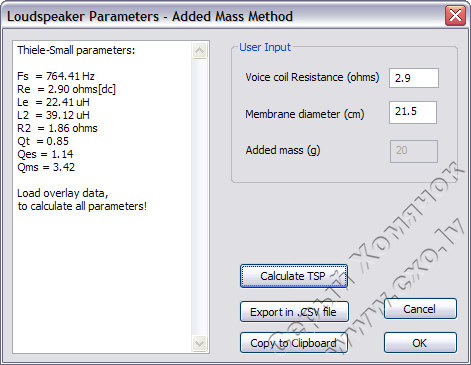
Акустические измерения
Для проведения акустических измерений возможно использовать две схемы: одноканальную (Figure 27) и двухканальную (Figure 28).
Я настоятельно рекомендую работать с двухканальной схемой измерений, но в случае использования встроенного в звуковую карту предварительного усилителя для микрофона, подключенного к входу Line In, использовать двухканальную схему не получится. Одноканальный же метод обладает недостатком - в Arta не определена опорная позиция курсора. Некоторое время я вынужден был использовать одноканальную схему измерений, поэтому пришлось искать метод определения этой позиции. Такой метод был найден. Возможно, он не самый лучший и не самый правильный, но другого метода найти не удалось. Детально об этом расскажу чуть позже. Сейчас же подключаем оборудование в соответствии с выбранной схемой измерений и располагаем перед измеряемым динамиком стойку с микрофоном. Для комплексных измерений динамиков для будущей акустической системы расстояние до микрофона следует выставлять одинаковым и в процессе измерений не производить изменение выходного напряжения усилителя. Для измерений АС в дальнем поле, чтобы упростить процедуру установки микрофона строго на оси ВЧ излучателя, рекомендую использовать лазерную указку. По ходу написания материала я буду проводить измерение в ближнем поле (расстояние между микрофоном и динамиком составляет приблизительно 20 см) широкополосного динамика 4А28 без акустического оформления. Почему я не указываю точного значения напряжения на выходе усилителя и не придерживаюсь строгого расстояния между динамиком и микрофоном. Все просто. Для измерения абсолютных величин звукового давления требуется либо калиброванный измерительный микрофон, либо самостоятельное выполнение процедуры калибровки по динамику, на который есть результаты измерений, полученные с помощью калиброванного измерительного комплекса. Использовать как эталон значение чувствительности динамика, рассчитанное вместе с остальными параметрами Тиля-Смолла, нельзя. Это значение имеет слишком мало общего с реальной чувствительностью динамика, и тем более с его АЧХ. Придерживаться конкретной величины напряжения, подводимого к динамику, следует в том случае, когда проводится измерение зависимости нелинейных искажений от частоты.
Запускаем Arta (Пуск - Все программы - Arta Software - Arta). Откроется уже знакомое окно импульсной характеристики (Figure 2). Проверяем и при необходимости корректируем установки в меню Setup - Audio devices (Figure 3). С помощью генератора синусоидального сигнала 400 Hz, доступного через меню Setup - Calibrate devices (Figure 4), производим установку требуемого напряжения на выходе усилителя. Проверяем установки в меню Setup - Analysis parameters (Figure 5). Переходим в меню Record - Impulse response/Signal time record (Figure 6), открываем вкладку Periodic Noise. Это меню частично уже знакомо. В поле Sequence length производится установка количества сэмплов на период тестового сигнала, в поле Sampling rate (Hz) - частота дискретизации (Fs). В поле Noise spectrum выбирается тип периодического шумового сигнала: White (белый), Pink (розовый) и Speech (речевой). В поле Output volume устанавливается уровень тестового сигнала. Поле Pink cutoff (Hz) изменяет частоту среза при использовании розового шума. Справа, в поле Prefered input выбирается измерительный канал. В данном случае это канал, к которому подключен микрофон. В обеих схемах измерения (Figure 27 и Figure 28) в качестве измерительного используется левый (Left) канал. Установка галочки Dual channel measurement mode задействует двухканальный метод измерений. Галочка Invert phase of input channel служит для изменения фазы входного сигнала на 180 градусов. Это требуется, если подключение измеряемого динамика произведено с обратной полярностью. В поле Number of averages указывается количество измерений, из которых методом усреднения будет рассчитана импульсная характеристика. При акустических измерениях рекомендую устанавливать число измерений не менее 10. Это хорошо помогает снизить погрешность измерений за счет меньшей чувствительности к посторонним случайным шумам. Галочка Frequency domain 2Ch averaging отвечает за дополнительное усреднение при двухканальном методе измерений, а галочка Filter dual channel impulse response - за фильтрацию в области частот Fs/2. На вкладке Sweep (свип-тон) окна Impulse response measurement галочка Log-frequency sweep позволяет выбрать изменение тона тестового сигнала по линейному или логарифмическому закону, а галочка Generate voice activation включает генерирование короткой тональной посылки перед тестовым сигналом. Галочка Center peak of impulse response недоступна при двухканальных измерениях. Она отвечает за положение импульса точно посередине периода тестового сигнала. Это требуется при измерениях зависимости нелинейных искажений от частоты. Установка галочки Close after recording, доступной при открытии любой вкладки, обеспечит закрытие окна Impulse response measurement по завершении процесса измерений.
Поскольку при двухканальных измерениях есть возможность автоматического расчета величины задержки, я начну описание с одноканального метода измерений. Какие действия необходимо произвести при двухканальных измерениях, расскажу чуть позже.
Переходим на вкладку Periodic Noise меню Impulse response measurement и выполняем требуемые установки. Я установил такие (Figure 29):
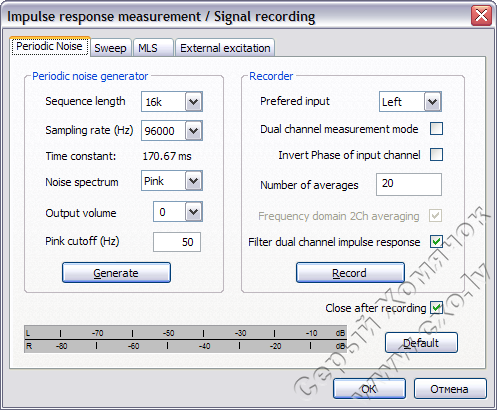
Включаем генератор шума нажатием кнопки Generate и регулировкой чувствительности устанавливаем уровень входного сигнала в диапазоне -20…-10 dB. Напоминаю, что используется только левый канал, к которому подключен микрофон. По завершению установки выключаем генератор повторным нажатием кнопки Generate. Теперь запускаем измерения нажатием кнопки Record. После завершения процесса измерений возвращаемся в окно импульсной характеристики (автоматически, либо самостоятельно).
Теперь самое время рассказать более детально о главном недостатке одноканальных измерений - неопределенной опорной позиции курсора. С одной стороны никаких проблем - устанавливаем курсор перед импульсом, а маркер в максимум импульса и получаем задержку для расчета ФЧХ. Это так, но некорректная установка курсора резко проявляется на графике кумулятивного затухания спектра (Cumulative Spectral Decay). Вот как раз с помощью него мы и определим опорную позицию курсора. Насколько такой метод корректен, можно будет сделать вывод позже на основании результатов измерений двухканальным методом. Итак, смотрим на получившийся график импульсной характеристики (Figure 30).
Сейчас курсор установлен в позицию 0 ms (0 samples), так и оставляем. Маркер устанавливаем сразу после импульса. Я установил на отметке 4.646 ms. Чтобы избежать присутствия в сигнале ранних отражений, не устанавливайте маркер слишком далеко. Оптимальное временнОе окно - 4...5 ms. Нажимаем кнопку с буквами CS на панели инструментов или выбираем в меню Analysis - Cumulative spectrum. Откроется окно Cumulative Spectrum Setup (Figure 31). Этот график сокращенно называют CSD (Cumulative Spectral Decay).
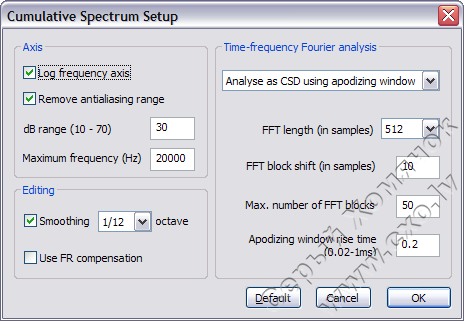
Галочка Log frequency axis отмечается, если требуется логарифмическая шкала частотного диапазона. Галочка Remove antialiasing range включает фильтрацию составляющих частотного диапазона в области Fs/2. dB range (10 - 70) и Maximum frequency (Hz) устанавливают соответственно отображаемый на экране динамический диапазон и верхнюю частоту. Поле Smoothing устанавливает сглаживание, а галочка Use FR compensation задействует компенсацию АЧХ, установленную в меню Setup - FR compensation (по понятным причинам я об этом меню не рассказывал). В правой части окна верхнее поле переключает тип анализа. При работе с импульсным откликом автоматически устанавливается тип Analyse as CSD using apodizing window. В поле FFT length (in samples) устанавливается количество сэмплов в блоке FFT. В случае если длина временнОго окна в сэмплах меньше FFT lenght/2, при запуске анализа программа выведет предупреждение. В поле FFT block shift (in samples) указывается длительность временнОй шкалы в сэмплах, а в поле Max. number of FFT blocks - количество блоков FFT, входящих во временнУю шкалу. В поле Apodizing window rise time (0.02-1ms) указывается время открытия и закрытия окна анализа. Величина 0.2 ms - это некоторый оптимум при анализе характеристик как в области низких, так и в области высоких частот. Производим установки и нажимаем OK.
Если наблюдается картина, подобная изображенной на графике Figure 32, необходимо увеличить временнУю шкалу (FFT block shift).
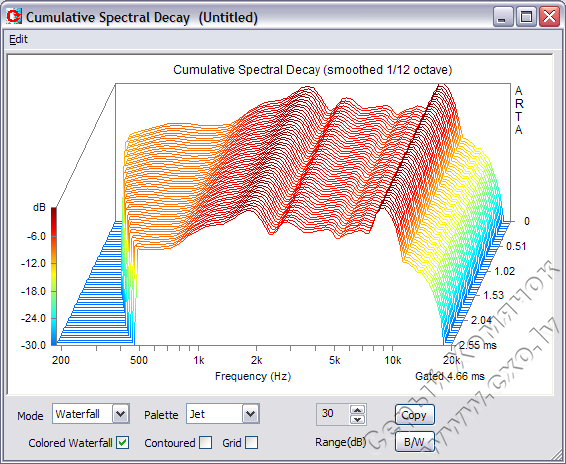
При использовании корректных настроек CSD, график должен выглядеть подобным образом (Figure 33).
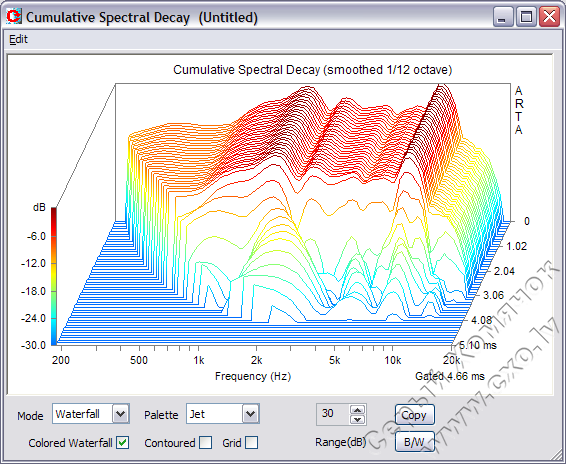
По графику видно наличие блоков FFT с одинаковым содержимым. Это следствие некорректной установки курсора в окне импульсной характеристики - позиция курсора находится слишком рано по отношению к импульсу. Если же установить курсор в такую позицию, которая "отсечет" полезные данные, в окне CSD будет происходить анализ самих резонансных процессов, без сигнала их порождающего. Отразится это и на графике АЧХ. Поскольку на графике Waterfall не слишком удобно выражена временнАя шкала, предлагаю переключиться на сонограмму - в поле Mode выбираем Sonogram (Figure 34).
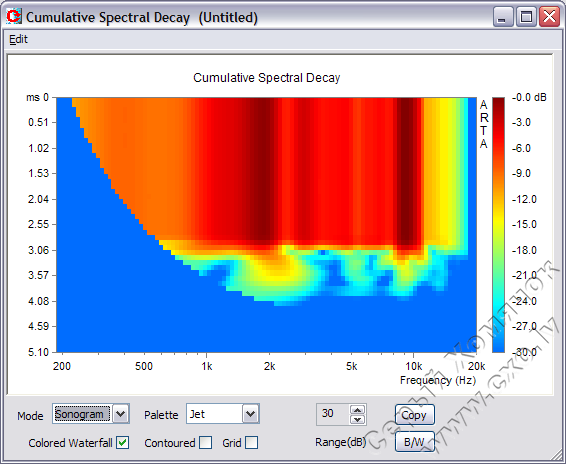
Здесь более наглядная временная шкала. Чтобы улучшить разрешение, я отмечаю галочку Grid, а в настройках CSD устанавливаю меньшую временнУю шкалу. Изменили настройки, выводим график (Figure 35).
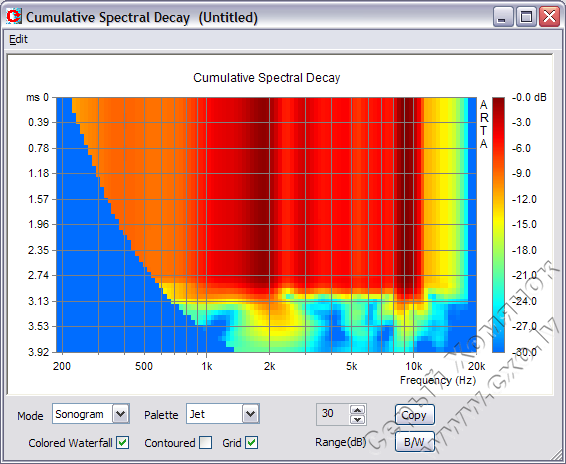
Видно, что спектр сигнала не содержит изменений до приблизительно 2.74 ms. Это и есть искомая позиция курсора. Закрываем окно.
В окне импульсной характеристики устанавливаем курсор в позицию 2.74 ms (около этого значения), а маркер - в максимум импульса, получив тем самым значение задержки (Figure 36).
Здесь я сделаю небольшое отступление по поводу максимума импульса. Как можно видеть выше, положение максимума импульса можно принять другим, если "развернуть" импульсную характеристику на 180 градусов. В таком случае максимум импульса окажется чуть дальше по времени. Это некорректная установка и она обязательно отразится на фазовой характеристике. Чтобы убедиться в том, что импульсная характеристика имеет "положительный" отклик, воспользуемся графиком переходной характеристики. Нажимаем на панели инструментов кнопку с надписью STEP, либо выбираем в меню Analysis - Step response. Откроется окно Step response (Figure 37).
Как можно видеть, переходная характеристика имеет "положительный" фронт. Если же переходная характеристика имеет "отрицательный" фронт (Figure 38), то необходимо в окне импульсной характеристики изменить фазу импульсного отклика с помощью кнопки Inv, расположенной на панели инструментов (либо через меню Edit - Invert). Можно провести повторное измерение, изменив полярность подключения динамика, либо повторное измерение с установленной галочкой Invert phase of input channel в окне Impulse response measurement.
Возвращаемся к окну импульсной характеристики. Установили курсор, маркер и получили значение задержки. Теперь устанавливаем с помощью маркера окно измерений (Gate) около 4…5 ms (Figure 39).
Открываем окно CSD, производим установки и смотрим результат (Figure 40).
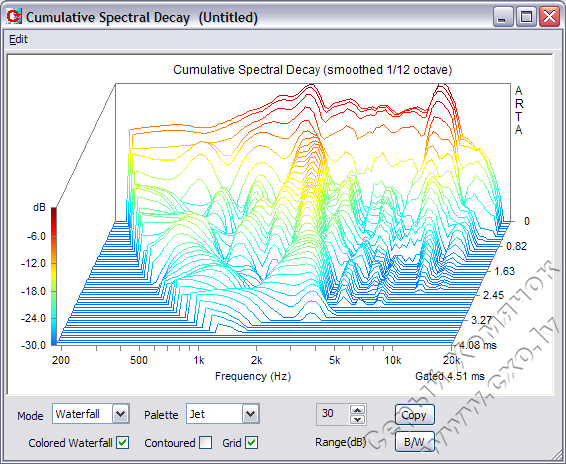
Убедиться в том, что график CSD отображается корректно, можно посмотрев график АЧХ (Figure 41).
Возвращаемся в окно импульсной характеристики. Установка курсора произведена, задержка рассчитана, теперь можно выбрать позицию маркера, определив тем самым окно измерений и нижнюю граничную частоту при анализе характеристик. Сейчас у меня произведено измерение в ближнем поле, поэтому я могу установить окно измерений длинным - около 50 ms - и получить при анализе нижнюю граничную частоту 20 Hz. Но когда производятся измерения в дальнем поле, либо помещение обладает неудовлетворительными акустическими свойствами, окно измерений желательно ограничивать еще до прихода первых отражений. Как их распознать в окне импульсной характеристики, я покажу на примере результата измерения ВЧ излучателя в дальнем поле (Figure 42).
На изображении Figure 42 курсор установлен в позицию, которая отображает границу чистого импульсного отклика. После курсора следуют отражения - ранние и поздние. Ранние отражения очень хорошо видны как повторяющийся три раза импульс. Поздние отражения имеют существенно бОльшую амплитуду, в редких случаях даже сравнимую с амплитудой главного импульсного отклика.
Итак, определяем окно измерений. Я установил 56.594 ms (5433 сэмпла). Теперь можно переходить к анализу результатов измерений и их экспорту в формат, поддерживаемый CAD-системами. Импульсную характеристику можно сохранить в формате Arta (*.pir), либо экспортировать в текстовый формат. Для анализа доступны следующие графики: АЧХ, ФЧХ, ГВЗ, ПХ, график зависимости энергии импульса от времени, кумулятивное затухание спектра и график распада. Для графиков АЧХ, ФЧХ и ГВЗ есть дополнительные меню, позволяющие просмотреть графики без сглаживания и меню с возможностью построения графиков с использованием двух временнЫх окон.
Кнопка с буквами FR, расположенная на панели инструментов, открывает меню Smoothed frequency response (через меню - Analysis - Single-gated smoothed Frequency response/Spectrum) - Figure 43.
Внизу слева расположены кнопки Mag, M+P, Ph и Gd. С помощью них открываются графики соответственно АЧХ, АЧХ+ФЧХ, ФЧХ и ГВЗ. Справа в поле Smoothing из списка выбирается характеристика сглаживания. Щелчок правой кнопкой мыши на графике открывает экранное меню, где можно установить динамический и частотный диапазоны измерений. В меню File - Export… возможен экспорт результатов измерений в текстовый формат. Меню Overlay управляет слоями с кривыми. Можно "закрепить" на графике кривую для построения комбинированного графика. Например, для сравнения АЧХ на главной оси и с отклонением от оси (Figure 44).
С помощью пункта меню Edit - Scale level производится нормализация кривых (на приведенном выше графике кривые сначала нормализованы на частоте 100 Hz и только потом совмещены). Меню LF box diffraction служит для компенсации так называемого "баффла". Фазовая характеристика может быть отображена как минимальная фаза (Minimum phase), избыточная фаза (Excess phase) или измеренная фаза (галочки с минимальной и избыточной фазы сняты). Активирование пункта Unwrap Phase отключает на графике ФЧХ "переворот" фазы при достижении значения -180 или 180 градусов. ГВЗ может быть рассчитано из избыточной фазы (пункт Excess group delay активирован) или из измеренной фазы (Excess group delay не отмечен).
Графики АЧХ, ФЧХ и ГВЗ возможно вывести с использованием комбинированного метода с двумя временнЫми окнами (Analysis - Dual-gated smoothed frequency response или кнопка с буквами 2FR на панели инструментов). Для этого в меню Setup - Analysis parameters (Figure 5) в полях Gate1 и Gate2 необходимо указать длительность каждого окна. В поле Gate1 возможна установка значений из диапазона 5…60 ms, а в поле Gate2 - 70…300 ms.
Меню Analysis - Unsmoothed DFT frequency response/Spectrum или нажатие кнопки с буквами DFT на панели инструментов позволяет просмотреть графики АЧХ, ФЧХ и ГВЗ без сглаживания (Figure 45).
График распада (в меню Analysis - Burst decay или на панели инструментов кнопка BD) выглядит очень похожим на график CSD. Отличие их заключается в методе анализа. Разработчики Arta Software рекомендуют анализировать оба графика. В общем-то, по графику кумулятивного спектра хорошо видно наличие резонансов, но именно ярко выраженные резонансы нагляднее отображаются на графике Burst Decay (Figure 46 и Figure 47).
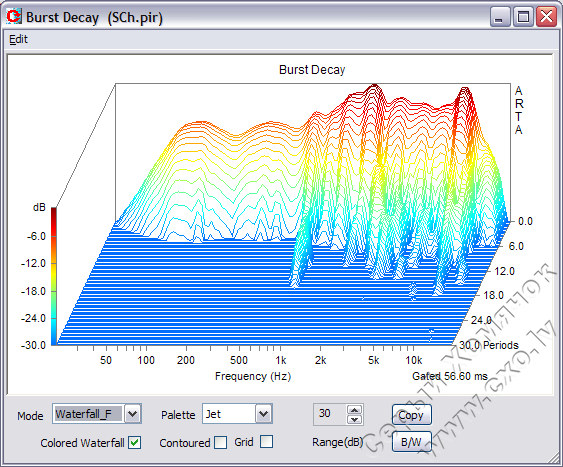
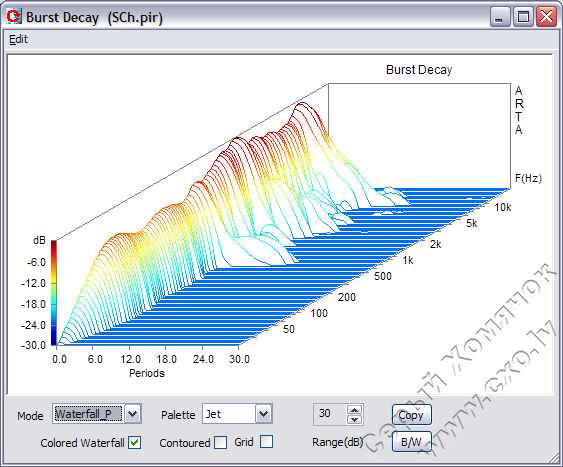
Для оценки нелинейных искажений динамика, можно провести измерение зависимости уровня нелинейных искажений от частоты (меню Analysis - Frequency response and distortions). Для этого сначала переходим в меню Setup - Analysis parameters и в поле FFT length выбираем значение 131072. В окне Impulse response measurement переходим на вкладку Sweep. Если задействован двухканальный метод измерений, отключаем его и устанавливаем галочку Center peak of impulse response. В поле Sequence length выбираем значение 128k. Запускаем процесс измерений. Для примера, ниже (Figure 48) показан график нелинейных искажений широкополосного динамика 4А28 при подводимой мощности 1 Вт (3.464 v при нагрузке 12 Ом).
График отображает не суммарный уровень искажений, но отдельно гармоники. Если требуется знать THD, придется самостоятельно перевести децибелы в проценты и вычислить коэффициент гармоник. Ради интереса я проделал данную процедуру и получил следующие результаты. THD на частоте 100 Hz составляет 1.5347%, на частоте 1 kHz - 1.9369%, на 10 kHz - 2.1475%.
Теперь о двухканальных измерениях. Производим подключение оборудования по схеме Figure 28. В меню Setup - Calibrate devices (Figure 4) производим установку напряжения на выходе усилителя, а в меню Record - Impulse response/Signal time record (Figure 6) на вкладке Periodic Noise устанавливаем уровни входных сигналов в диапазоне -20…-10 dB. При двухканальных измерениях Arta может самостоятельно определять задержку для расчета фазы. Я пользуюсь автоматическим расчетом только в том случае, если в окне импульсной характеристики невозможно определить положение максимума импульса. Это бывает, когда измеряется НЧ динамик с подключенным ФНЧ. Определение задержки производится в другом окне Arta - Dual channel - frequency response. Чтобы переключиться к нему, в меню Mode необходимо выбрать Dual channel - frequency response или на панели инструментов нажать кнопку с буквами Fr2. Окно Impulse response сменится (Figure 49).
Меню настроек несколько отличаются от тех, что доступны при работе в окне импульсной характеристики. Некоторые поля служат для настройки программы при работе с анализатором спектра, поэтому при описании я буду пропускать эти поля.
Переходим в меню Setup - Measurement (Figure 50).
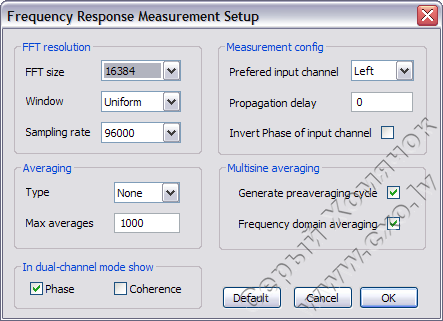
В поле FFT size указываем размер блока FFT - 16384, в поле Sampling rate - частоту дискретизации. Отмечаем галочку Phase, а в поле Prefered input channel выбираем канал, к которому подключен микрофон. В поле Propagation delay обязательно устанавливаем значение 0. ОК.
На панели инструментов в поле Gen устанавливаем значение PN pink и проводим измерение (Figure 51).
Фазовая характеристика, из-за отсутствия величины задержки, отображается с ошибкой. Автоматическое определение задержки производится через меню Record - Crosscorrelation/delay estimation (Figure 52).
В поле Delay(ms) отображается значение задержки. Чтобы использовать это значение, достаточно нажать кнопку Accept. Происходит возврат в окно Fr2, где в поле Delay(ms) автоматически заносится значение задержки. Проводим измерение повторно (Figure 53).
Теперь фазовая характеристика измерена корректно. Запоминаем в буфере обмена значение задержки, указанное в поле Delay(ms), и переходим в окно импульсной характеристики (кнопка Imp на панели инструментов или в меню Mode - Impulse response/Signal time record). При переключении программа предложит преобразовать результат измерений Fr2 в импульсную характеристику (Figure 54).
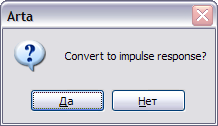
Можно согласиться, можно отказаться. Это непринципиально, поскольку при конвертировании нарушается позиция, определенная как опорная для курсора при двухканальных измерениях. Поэтому измерение необходимо провести еще раз, но теперь уже через меню Record - Impulse response/Signal time record (Figure 6). Настраиваем поля для двухканального метода и проводим измерения. В окне импульсной характеристики опорная позиция курсора для двухканальных измерений определена точно - 300 сэмплов. Устанавливаем курсор в эту позицию, в поле Delay for phase estimation (ms) устанавливаем значение задержки, полученной при измерениях в Fr2. Осталось установить длину измерительного окна и можно приступать к анализу и экспорту (Figure 55).
Для сравнения, на графиках Figure 56 и Figure 57 представлены графики CSD при измерении соответственно одноканальным и двухканальным методами. На графике Figure 58 синим цветом показана ФЧХ при измерении двухканальным методом, красным - при одноканальном методе.
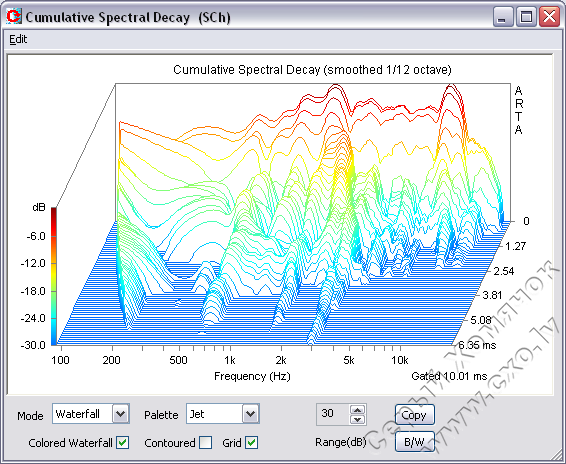
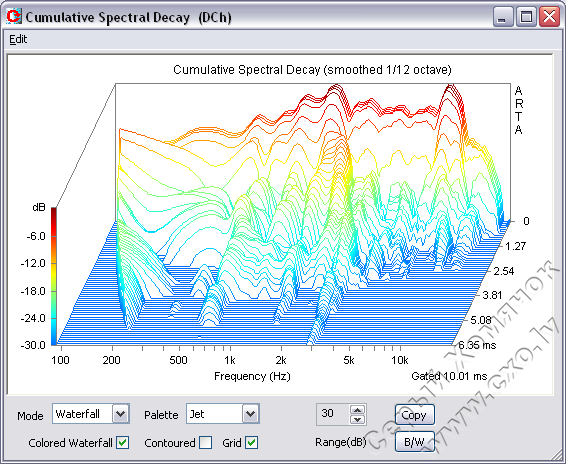
Надеюсь, материал, который я изложил, поможет в работе с программой. Он ни в коем случае не заменяет оригинальные справочные руководства, которые я рекомендую изучить всем, кто будет работать с программой. В этих руководствах содержатся ответы на 99% вопросов, которые возникают при использовании Arta Software.
































